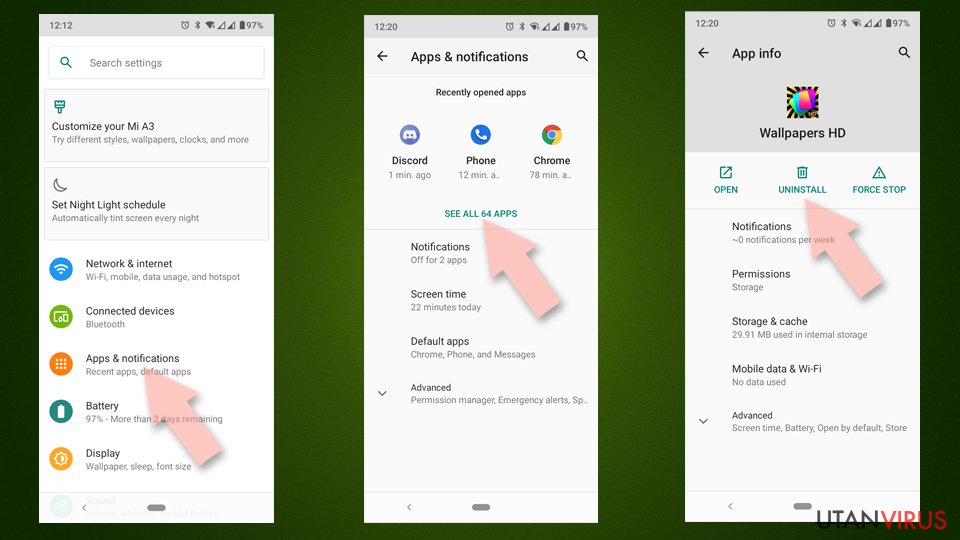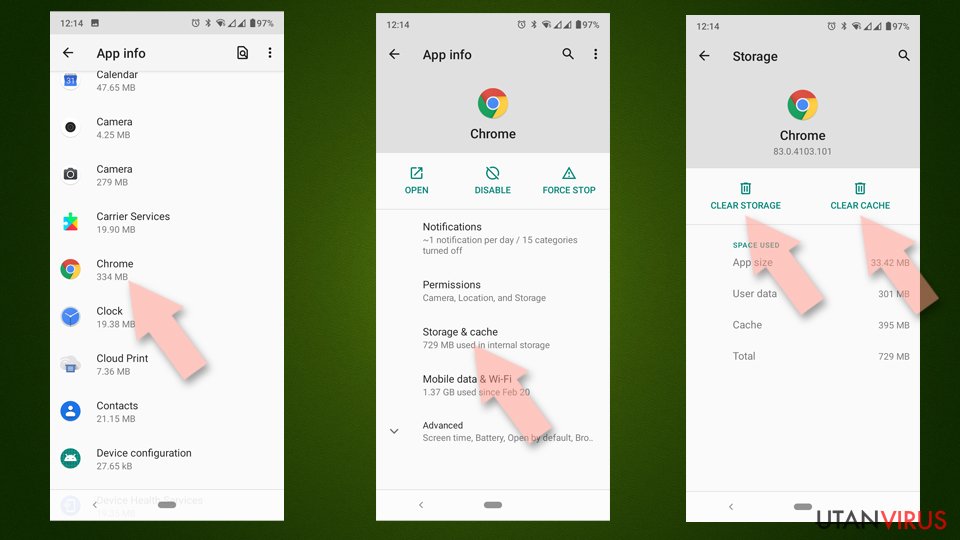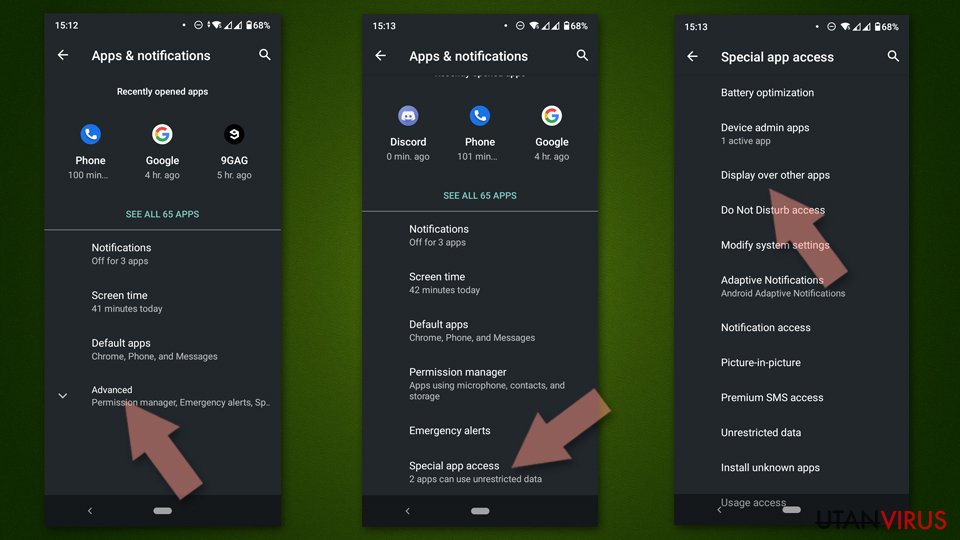Ta bort viruset Telegram (Borttagningsguide) - 2021 uppdatering
Telegram Borttagningsguide för virus
Vad är Telegram virus?
Telegram virus – en term som används för att beskriva skadlig kod som levereras via legitima program för direktmeddelanden.
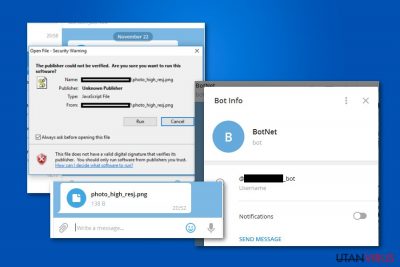
Telegram-virus är ett eventuellt hot som kan spridas via ett meddelandeprogram eller till och med uppträda som själva programmet. Denna term används för att beskriva ett nytt cyberhot som skapas för flera olika syften. Hackare distribuerar skadlig kod via helt legitima molnbaserade meddelandeprogram. Syftet med den här infektionen är att antingen släppa en kryptovalutaminer eller infiltrera systemet med spionprogram och andra potentiellt oönskade program (PUP) och få fjärrkontroll över enheten. Tyvärr är det svårt att identifiera viruset eftersom det döljer sin närvaro i systemet.
Termen kan också användas av användare som beskriver problem med andra program eller dotterbolag i telegram meddelande appen. I allmänhet är detta program mer pålitligt än andra, särskilt om man tar hänsyn till de senaste rapporterna. Telegramviruset kan dock förknippas med olika inkräktare som utnyttjar populariteten hos denna tjänst. Hackare gör ofta kloner av program och marknadsför dem på nätet, så godtrogna människor faller in i kampanjen och laddar ner den falska versionen utan att tänka sig för.
| Namn | Telegram virus |
|---|---|
| Typ | Skadeprogram |
| Risknivå | Medelstor eftersom olika hot kan spridas genom att använda namnet på ett legitimt program. |
| Spridning | Angripare skickar hot via Telegram-programmet som en vilseledande .png-bildfil eller kan distribuera en skadlig version av själva appen. |
| Symtom | Kan börja utnyttja processorkraften, orsaka systemstopp och samla in känsliga data. Trojaner kan distribueras via den hackade eller klonade applikationen. |
| Borttagning | På grund av komplexiteten hos det skadliga programmet rekommenderar vi att du använder antimalware-verktyg för att ta bort Telegram-viruset på ett säkert sätt. |
| Reparation | Eftersom flera filer kan hamna på maskinen och program kan starta processer bakom din rygg, kör ett verktyg som FortectIntego som kan reparera en del av skadan. |
När Telegram-malware väl har kommit in i systemet, installerar det sig på de djupaste platserna i datorn och börjar arbeta i bakgrunden. Dess primära syfte är att använda stora mängder processorkraft för att skapa digital valuta, som Monero, ZCash, Fantomcoin, och generera vinst för sina utvecklare.
Tyvärr kan hög CPU-förbrukning leda till att datorns prestanda försämras avsevärt eller till och med skadas permanent. Om du misslyckas med att bli av med Telegram-viruset och låter det ligga kvar länge på ditt system kan det få följande konsekvenser:
- Ökad latens;
- program börjar krascha;
- datorn fryser kontinuerligt.
Enligt experterna kan Telegram-mineraren ha ytterligare funktioner utöver den primära, inklusive att öppna bakdörrar för att infiltrera systemet med andra potentiellt oönskade program (PUPs) eller använda sig av fjärrstyrning för att installera skadlig kod direkt. Om din dator är infekterad riskerar du alltså din privata data, autentiseringsuppgifter och viktig information.
Efter installationen började den fungera i ett tyst läge, vilket gjorde det möjligt för hotet att förbli obemärkt i nätverket och utföra olika kommandon, inklusive ytterligare installation av spionprogramsverktyg. <…>
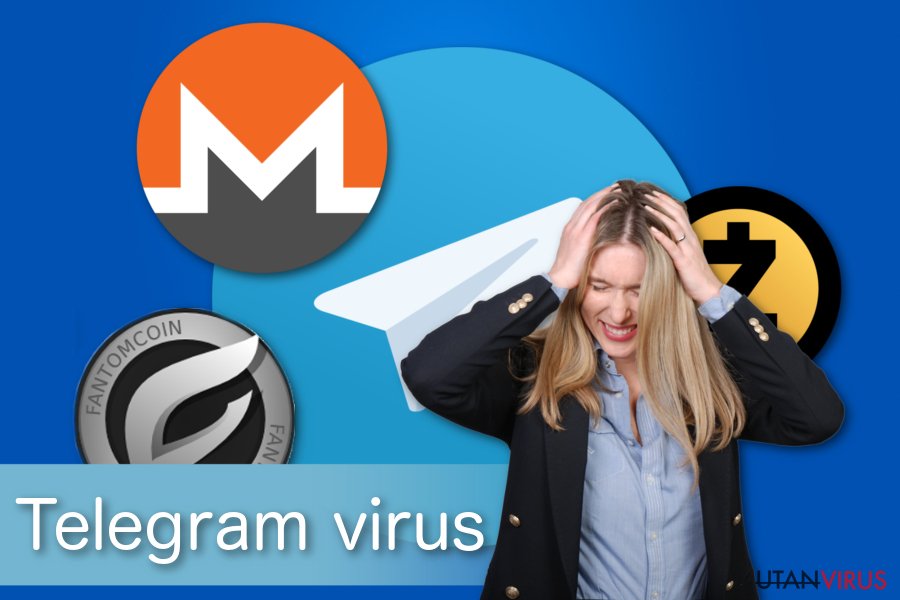
Därför är det bästa beslutet att omedelbart skanna din dator med ett professionellt antivirusprogram om du är orolig för dess säkerhet. Vi rekommenderar att du använder SpyHunter 5Combo Cleaner eller Malwarebytes eftersom sådana verktyg tar bort Telegram-viruset lätt så fort det upptäcks.
Notera att säkerhetsprogrammet har en databas över skadlig kod som uppdateras kontinuerligt för att säkerställa att även andra cyberhot elimineras. Men legitima Telegram-applikationen kommer inte att visas som infektionen. Du kommer att se de inkräktare som specifikt utlöser skador på din maskin. Du kan också köra FortectIntego för problem med skadade eller ändrade systemdelar.
Om du inte kan starta borttagningen av Telegram-viruset finns det en stor risk att en allvarligare infektion har drabbat ditt system och blockerat installationen av antivirusprogrammet. Kontrollera i så fall riktlinjerna som bifogas i slutet av den här artikeln och lär dig hur du kan inaktivera skadlig kod innan den elimineras.
Telegram-applikationen har möjliga säkerhetsproblem
Nyligen nämndes vissa funktioner i den legitima Telegram-appen som riskfyllda. Användare kan välja att dela sin plats med vänner för att få reda på vem som befinner sig i närheten. Sådana uppgifter skulle dock kunna användas av illasinnade personer som vill ta reda på exakt var du befinner dig eller till och med lura din grupp av vänner.
Andra programvaror med liknande syfte kan användas för att utföra ytterligare kampanjer och till och med dra till sig oönskad uppmärksamhet från verkliga stalkers. Det är ett problem, men många applikationer för meddelanden och sociala medier har sådana funktioner som är kopplade till delning av plats. Detta är inte ett Telegram-virus, men vissa människor kan använda termen när de beskriver programmet på grund av dessa medierapporter.
De flesta användare förstår inte att de delar med sig av sin plats och kanske sin hemadress. Om en kvinna har använt denna funktion för att chatta med en lokal grupp kan hon bli förföljd av oönskade användare.
Skadeprogram sprids via en förvrängd PNG-bildfil på Telegram
Experter har upptäckt att Telegram-viruset sprids som en JavaScript-fil som förkläs som en PNG-bild under nedladdning och installation. Att sprida skadlig kod på sociala medier är ingen ny taktik. Ändå har angriparna förbättrat denna metod något för att göra infektionerna mer framgångsrika.
Enligt skadeprogram-forskare använde cyberkriminella Right-to-Left Override (RLO) tecken för att tvinga Telegram att visa den falska strängen i filen. Till exempel visas evil.js som photo_high_resj.png på plattformen för direktmeddelanden.
Tänk på att själva filen förblir JavaScript och inte ändras till en riktig PNG-bild. Kriminella lägger dock in *U+202E* RLO-tecken för att lura folk att tro att filen inte är illasinnad eller potentiellt farlig. På samma sätt infiltrerar människor som klickar på den omedelbart sina system med skadlig kod.
Avinstallera Telegram-viruset nu och skydda dina data
Experter från NoVirus.uk rekommenderar användare som har fått ett liknande meddelande eller använder Telegram att få hjälp av en professionell expert nu. Det beror på att forskarna inte kan identifiera vilka produkter som kan påverkas av detta cyberhot.
Vi har ingen exakt information om hur länge och vilka versioner av Telegramprodukterna som påverkades av sårbarheten.
Som tidigare nämnts kan du skanna dina datorfiler med ett robust antivirusprogram. Våra bästa val är Malwarebytes, SpyHunter 5Combo Cleaner eftersom de är utformade för att ta bort Telegram-virus och liknande skadliga program inom några minuter.
Om du inte kan börja borttagning av Telegram-virus eftersom skadlig kod hindrar dig från att installera antivirusprogrammet kan du följa en enkel guide nedan. Var dock försiktig eftersom dessa infektioner är mycket sofistikerade och kan lura dig att orsaka mer skada på din dator. Ändra inte systeminställningarna själv, gå till FortectIntego eller ett liknande optimeringsprogram som hjälper till med filskador.
Manuell Telegram Borttagningsguide för virus
Utpressningsprogram: Manuell borttagning av utpressningsprogram (ransomware) i Felsäkert läge
Användare som märker att deras system är infekterade med Telegram-virus bör omedelbart starta upp datorn i felsäkert läge med nätverk.
Viktigt! →
Manuell borttagning kan vara för komplicerad för vanliga datoranvändare. Det krävs avancerade IT-kunskaper för att utföras korrekt (om viktiga systemfiler tas bort eller skadas kan det leda till att Windows totalt förstörs), och det kan också ta flera timmar att genomföra. Därför rekommenderar vi starkt att du istället använder den automatiska metoden som visas ovan.
Steg 1. Starta Felsäkert Läge med Nätverk
Manuell borttagning av skadeprogram bör utföras i felsäkert läge.
Windows 7 / Vista / XP
- Klicka på Start > Stäng av > Starta om > OK.
- När datorn blir aktiv börjar du trycka på F8-knappen (om det inte fungerar kan du prova F2, F12, Del, osv. – det beror på din moderkortsmodell) flera gånger tills du ser fönstret Avancerade startalternativ.
- Välj Felsäkert läge med Nätverk från listan.

Windows 10 / Windows 8
- Högerklicka på Start-knappen och välj Inställningar.

- Bläddra ner och välj Uppdatering & Säkerhet.

- Till vänster i fönstret väljer du Återhämtning.
- Bläddra nu nedåt för att hitta sektionen Avancerad start.
- Klicka på Starta om nu.

- Välj Felsök.

- Gå till Avancerade alternativ.

- Välj Inställningar för uppstart.

- Tryck på Starta om.
- Tryck nu på 5 eller klicka på 5) Aktivera felsäkert läge med nätverk.

Steg 2. Stäng av alla skumma processer
Windows Aktivitetshanteraren är ett användbart verktyg som visar alla processer som körs i bakgrunden. Om skadlig kod kör en process måste du stänga av den:
- Tryck Ctrl + Shift + Esc på tangentbordet för att öppna Windows Aktivitetshanteraren.
- Tryck på Fler detaljer.

- Bläddra ner till Bakgrundsprocesser och leta efter något misstänkt.
- Högerklicka och välj Öppna filplats.

- Gå tillbaka till processen, högerklicka och välj Avsluta aktivitet.

- Radera innehållet i den skadliga mappen.
Steg 3. Kontrollera start av programmet
- Ctrl + Shift + Esc på tangentbordet för att öppna Windows Aktivitetshanteraren.
- Gå till fliken Uppstart.
- Högerklicka på det misstänkta programmet och välj Inaktivera.

Steg 4. Radera virusfiler
Malware-relaterade filer kan finnas på olika ställen i din dator. Här finns instruktioner som kan hjälpa dig att hitta dem:
- Skriv in Diskrensning i Windows-sökningen och tryck på Enter.

- Välj den enhet du vill rensa (C: är din huvudenhet som standard och är troligtvis den enhet som innehåller skadliga filer).
- Bläddra i listan Filer som ska raderas och välj följande:
Temporary Internet Files
Downloads
Recycle Bin
Temporary files - Välj Rensa upp systemfiler.

- Du kan också leta efter andra skadliga filer som är gömda i följande mappar (skriv dessa sökord i Windows Sökbar och tryck på Enter):
%AppData%
%LocalAppData%
%ProgramData%
%WinDir%
När du är klar startar du om datorn i normalt läge.
Ta bort Telegram med System Restore
Om du fortfarande inte kan få igång antivirusprogrammet, prova med att starta om datorn till felsäkert läge med kommandotolken.
-
Steg 1: Starta om din dator i Safe Mode with Command Prompt
Windows 7 / Vista / XP- Klicka på Start → Shutdown → Restart → OK.
- När din dator blir aktiv så trycker du F8 upprepade gånger tills du ser fönstret Advanced Boot Options.
-
Välj Command Prompt från listan

Windows 10 / Windows 8- Tryck på knappen Power vid Windows inloggningsskärm. Tryck och håll nu ned Shift på ditt skrivbord och klicka på Restart..
- Välj nu Troubleshoot → Advanced options → Startup Settings och tryck avslutningsvis på Restart.
-
När din dator blir aktiv så väljer du Enable Safe Mode with Command Prompt i fönstret Startup Settings.

-
Steg 2: Återställ dina systemfiler och inställningar
-
När fönstret Command Prompt dyker upp så skriver du in cd restore och klickar Enter.

-
Skriv nu in rstrui.exe och tryck på Enter igen..

-
När ett nytt fönster dyker upp klickar du på Next och väljer en återställningspunkt från innan infiltrationen av Telegram. Efter att ha gjort det klickar du på Next.


-
Klicka nu på Yes för att starta systemåterställningen.

-
När fönstret Command Prompt dyker upp så skriver du in cd restore och klickar Enter.
Avinstallera oönskade program från en Android-enhet:
- Gå till Inställningar -> Appar/Applikationer.
- Expandera den fullständiga listan av installerade appar.
- Bläddra i listan och tryck en gång på ett skumt program.
- Tryck på den och välj Avinstallera.

- Starta om enheten.
Rensa lagrings- och datafiler på Android från Google Chrome eller andra appar:
- Gå till Inställningar -> Appar/Applikationer.
- Expandera den fullständiga listan av installerade appar.
- Tryck på Chrome och välj Lagring & cache.
- Rensa lagringsutrymme och rensa cache från appen.

Om du ser annonser ovanpå andra appar men inte är säker på vad det beror på, utför följande steg:
- Gå till Appar/Applikationer.
- Tryck på Avancerad.
- Välj Special App åtkomst.
- Tryck på Visa över andra appar.

- Avlägsna appar med dessa åtkomsträttigheter aktiverade.
Rekommenderat För Dig
Låt inte myndigheterna spionera på dig
Myndigheterna har många problemområden gällande att spåra användares information och spionera på invånare så du bör komma ihåg detta och lära dig mer om skuggig informationsinsamling. Undvik oönskad spårning från myndigheterna och spionering genom att bli helt anonym på nätet.
Du kan välja en annorlunda geografisk plats när du kopplar upp dig och få tillgång till vilket innehåll som helst, oavsett geografiska begränsningar. Du kan enkelt njuta av internetuppkopplingen utan risk av att bli hackad om du använder dig av en Private Internet Access VPN.
Ta kontroll över informationen som kan nås av styrelser och andra oönskade parter och surfa online utan att spioneras på. Även om du inte är inblandad i olagliga aktiviteter och litar på dina tjänster och plattformer så är det nödvändigt att aktivt skydda din integritet och ta försiktighetsåtgärder genom en VPN-tjänst.
Säkerhetskopiera filer för senare användning i fall malware-attacker uppstår
Mjukvaruproblems skapade av skadeprogram eller direkt dataförlust på grund av kryptering kan leda till problem med din enhet eller permanent skada. När du har ordentliga aktuella säkerhetskopior kan du enkelt ta igen dig om något sådant skulle hända och fortsätta med ditt arbete.
Det är viktigt att skapa uppdateringar för dina säkerhetskopior efter ändringar så att du kan fortsätta var du var efter att skadeprogram avbryter något eller skapar problem hos din enhet som orsakar dataförlust eller prestandakorruption.
När du har den senaste versionen av varje viktigt dokument eller projekt kan du undvika mycket frustration. Det är praktiskt när skadeprogram kommer från ingenstans. Använd Data Recovery Pro för systemåterställning.